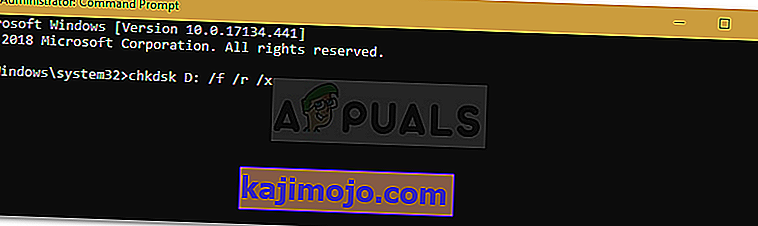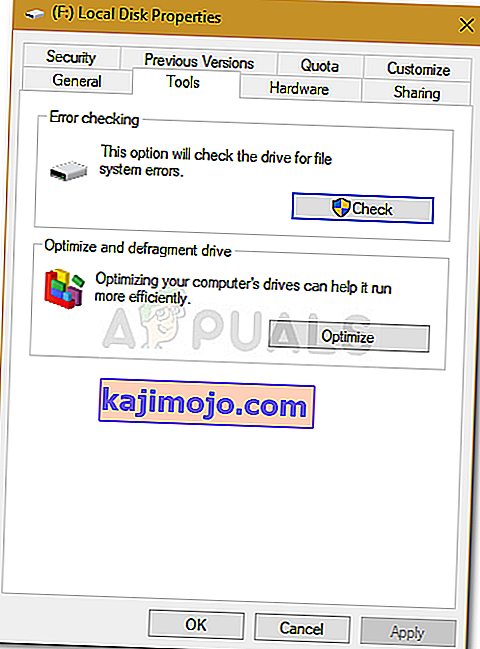Viga „ Windows ei saa selle köite ketasekontrolli käivitada, kuna see on kirjutuskaitsega ” on põhjustatud siis, kui teie helitugevus / draiv on kahjustatud või omistatud kirjutuskaitsele. CHKDSK on Windowsi käsurea utiliit, mis võimaldab teil otsida oma köites halbu sektoreid ja kontrollida draivi salvestatud süsteemifailide terviklikkust. Mõnikord võib utiliidi käivitamine paluda teil tõrke, mis sätestab, et draiv on rikutud või kirjutuskaitsega.
Kui üks teie draividest on kirjutuskaitsega, tähendab see, et te ei saa redigeerida draivi sisu, mis hõlmab ka failide redigeerimist või nende eemaldamist. Lihtsamalt öeldes näitab kirjutuskaitse, et köide omistatakse kirjutuskaitsele. Suurim näide võiks olla USB-draivide kirjutuskaitse, mis aeg-ajalt kehtib kõigile, millisel juhul ei saa te USB-draivi sisu arvutisse kopeerida või vastupidi.
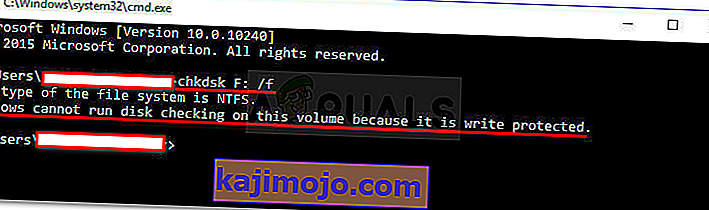
Mis põhjustab selle, et Windows ei saa selle köite ketaskontrolli käivitada, kuna see on kirjutuskaitse viga?
Pole vale öelda, et igaüks kohtab seda viga iga natukese aja tagant, mille tavaliselt põhjustab -
- Kirjutage oma kettale kaitse . Kui teie draiv on omistatud kirjutuskaitstudele, ilmub tõrge piiratud õiguste tõttu loomulikult.
- Kahjustatud ajam . Mõnikord, kui teie draiv on kahjustatud või rikutud sellele salvestatud halva süsteemifaili tõttu, võib see põhjustada vea ilmnemise.
Probleemi lahendamiseks võite rakendada allpool mainitud lahendusi.
Lahendus 1. Lahendage CHKDSK käsuviibas
Alustades millegi lihtsaga, on teatatud, et viga lahendati teise käsu chkdsk abil. Seda soovitas Microsofti tugi ise, seega tasub seda kindlasti proovida. Mida peate tegema, on:
- Avage kõrgendatud käsuviip, vajutades Winkey + X ja valides loendist käsuviiba (administraator) .
- Kui see avaneb, tippige järgmine:
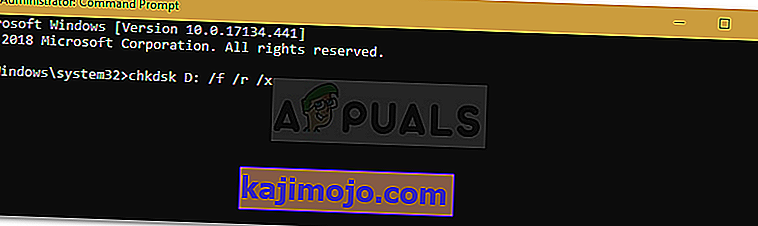
chkdsk D: / f / r / x
3. Kus D: on vigane ajam, vahetage see vastavalt välja.
Parameetrid tähendavad järgmist:
Parameeter / f otsib teie kettalt vigu ja proovib need parandada.
Parameeter / r otsib teie kettalt vigaseid sektoreid ja lahendab need.
Parameeter / x lahutab teie draivi, mis tähendab, et kui teie ketas on kasutusel, ei ole see enam pikem, kui otsing on lõpule viidud.
On oluline märkida, et mõned kasutajad teatasid, et nende probleem püsis ka pärast selle proovimist. Sel juhul peate järgima muid allpool mainitud lahendusi.
2. lahendus: muutke atribuuti registri kaudu
Kui Microsofti pakutav lahendus teie jaoks ei toimi, võite proovida kirjutuskaitse Windowsi registri abil eemaldada. Windowsi register võib põhjustada teatud kriitilisi probleeme, nii et järgige neid samme väga hoolikalt. Tehke järgmist.
- Käivitamise avamiseks vajutage Winkey + R.
- Sisestage regedit .
- Kui Windowsi register avaneb, kleepige aadressi / asukoharibale järgmine:
HKEY_LOCAL_MACHINE \ SYSTEM \ CurrentControlSet \ Control \ StorageDevicePolicies
4. Topeltklõpsake seal klahvi ' WriteProtect ' ja muutke väärtus väärtuseks 1 väärtuseks 0.
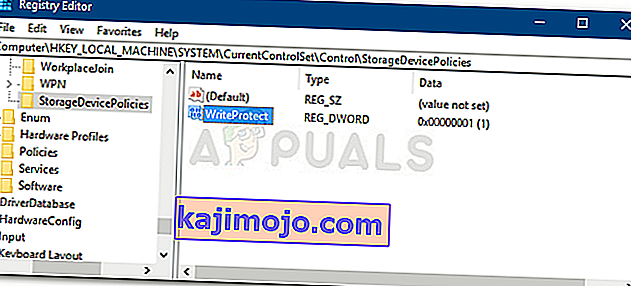
Kui te ei leia oma Windowsi registrist kausta StorageDevicePolicies, on siin teie jaoks alternatiivne viis:
- Kleepige aadressiribale järgmine tee:
HKEY_LOCAL_MACHINE \ SYSTEM \ CurrentControlSet \ Control
2. Paremklõpsake keskmisel paanil ja valige Uus> Võti .
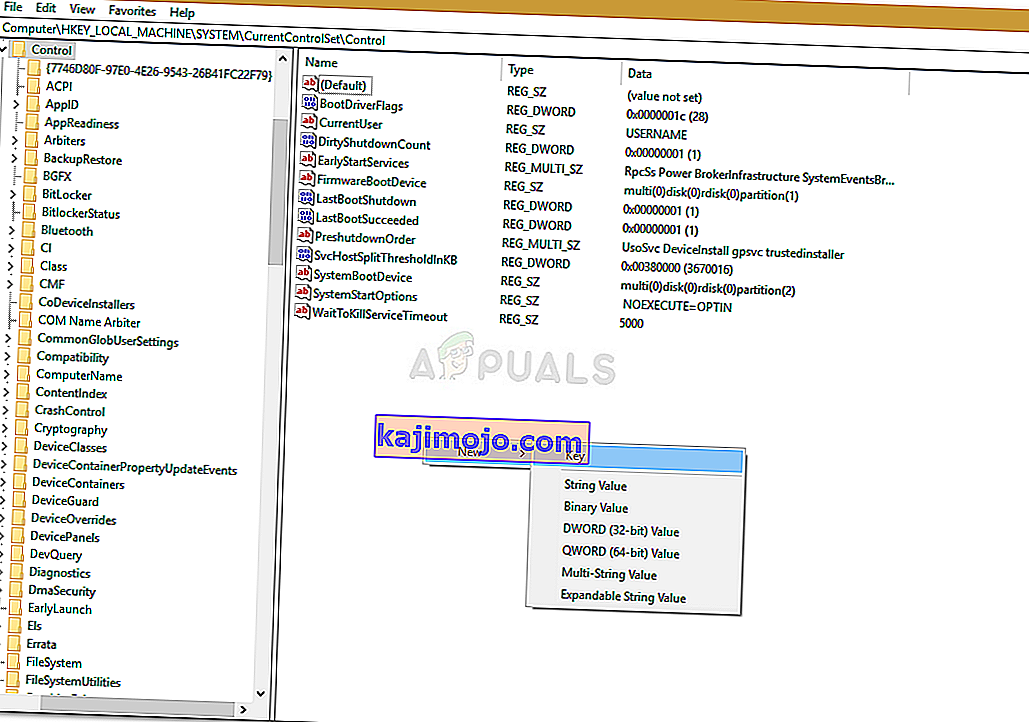
3. Luuakse uus kaust, mille nimi on „ StorageDevicePolicies ”. Veenduge, et te ei tippinud nime valesti.
4. Seejärel tõstke esile vastloodud kaust, paremklõpsake keskmisel paanil ja valige DWORD (32-bitine) väärtus .
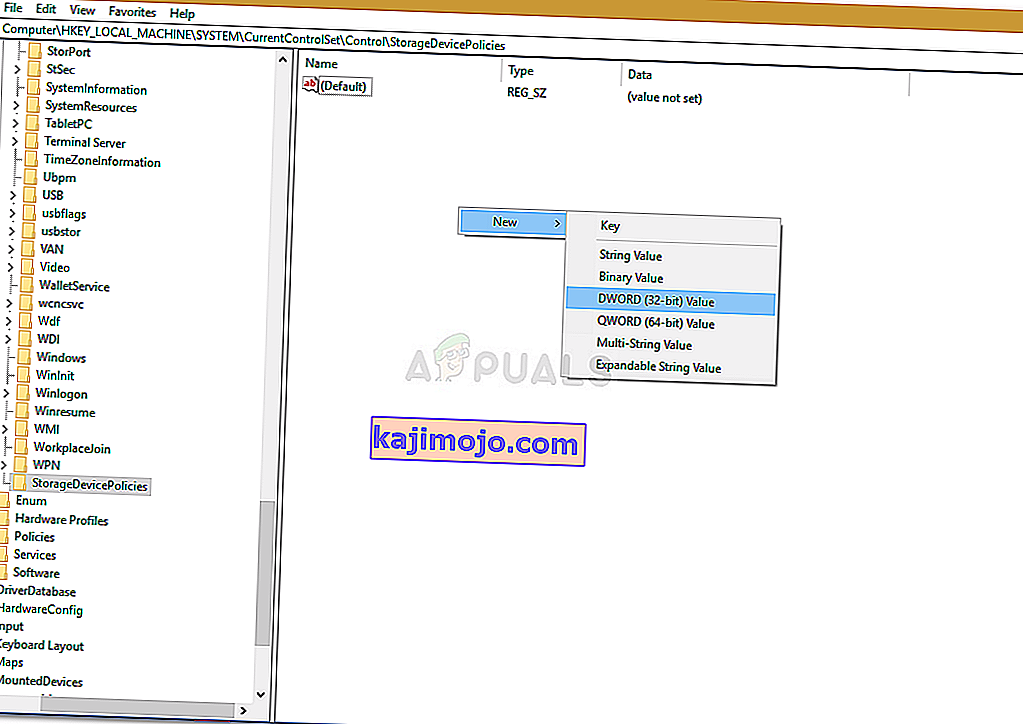
5. Pange sellele nimi WriteProtect ja määrake väärtuseks 0 .
3. lahendus: DiskParti kasutamine
DiskPart on käsurea utiliit, mille abil saate oma kettale partitsioone luua. Seda saab kasutada ka draivi atribuutide muutmiseks, mida me siin teeme. Selle kasutamiseks tehke järgmist.
- Avage menüü Start, tippige „ diskpart ” ja avage see.
- Kui utiliit on laaditud, sisestage:
loendi maht
3. Loendis on kõvakettal olevad köited, tippige nüüd järgmine:
vali helitugevus #
4. Peate asendama # draivi tähestikuga.
5. Pärast seda sisestage järgmine:
atribuudid ketas on kirjutuskaitstud
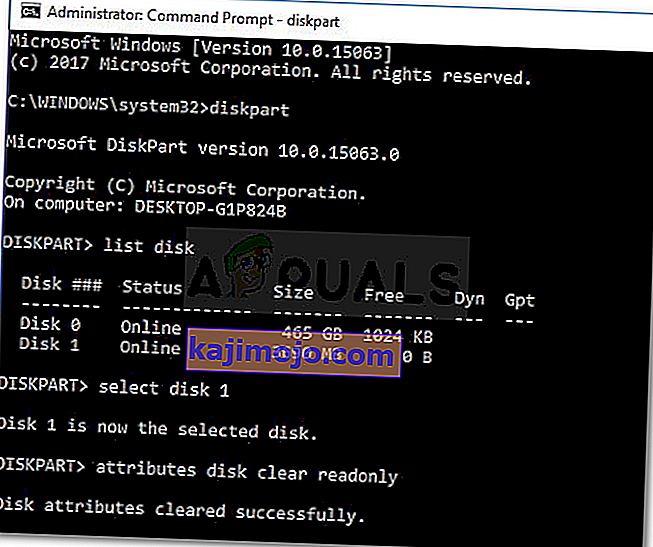
6. Oodake, kuni see lõpeb.
Lahendus 4. Korruptsiooniteabe otsimine
Viimane asi, mida saate selle vea parandamiseks teha, on skannida oma draiv rikutud failide leidmiseks, mis on üks probleemi juurtest. Kuidas seda teha:
- Avage see arvuti .
- Paremklõpsake vigasel draivil ja valige Atribuudid .
- Lülituge vahekaardile Tööriistad .
- Seal olles klõpsake valikut " Kontrolli ".
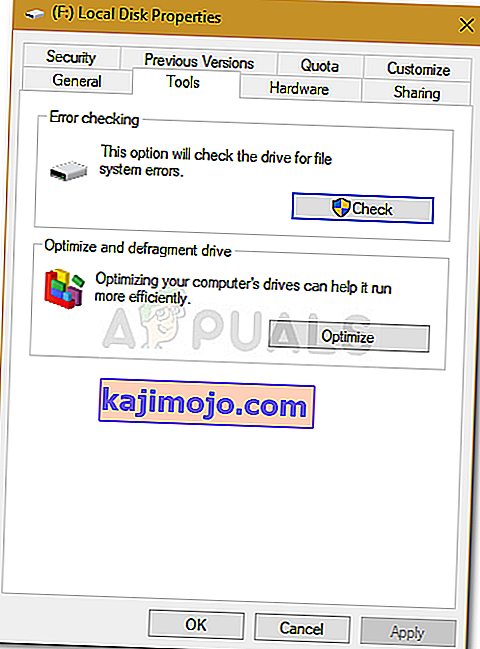
- Kui teil palutakse UAC-dialoogiboks, valige Jah.
- Oodake, kuni skannimine on lõpule jõudnud.